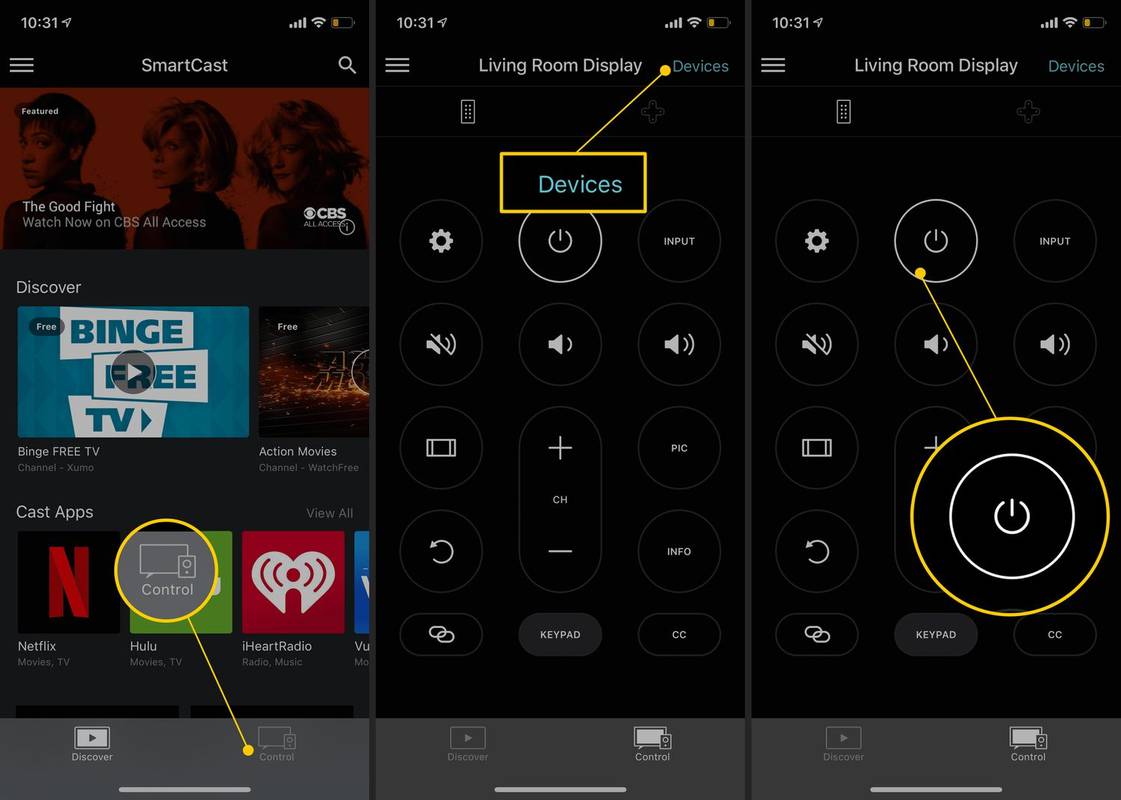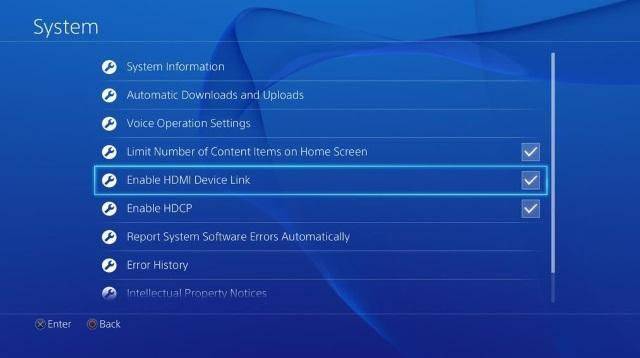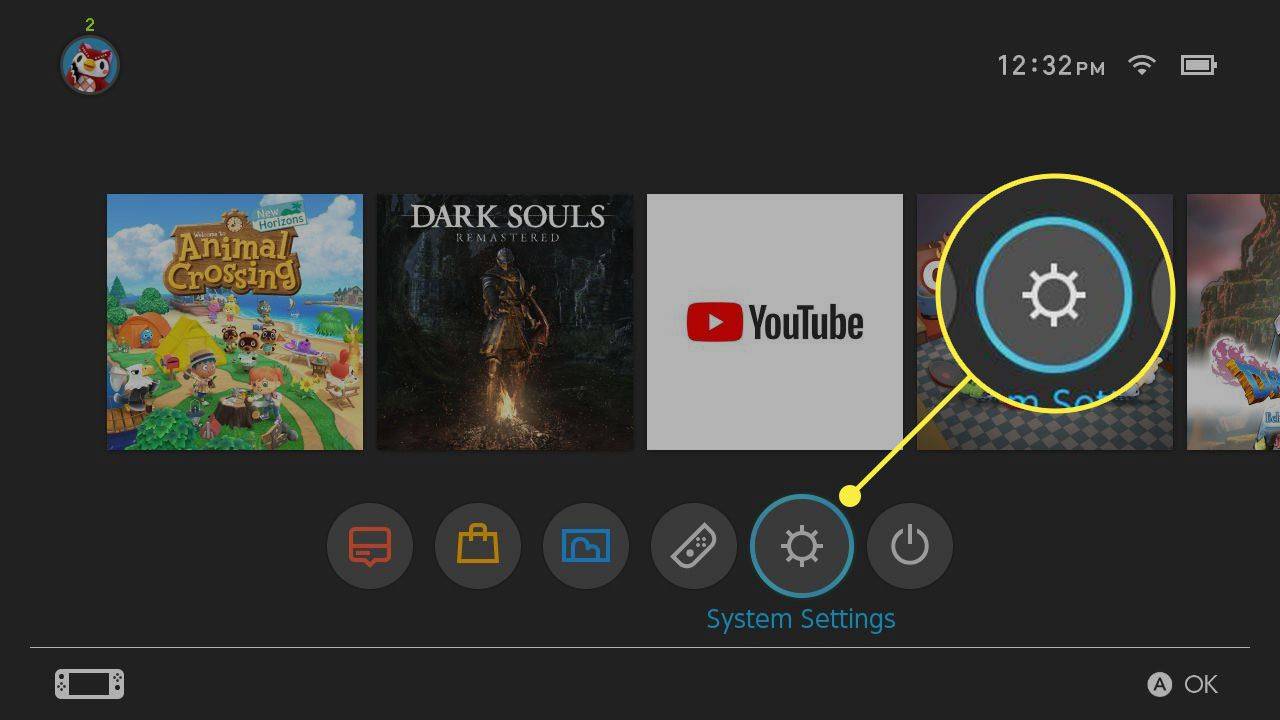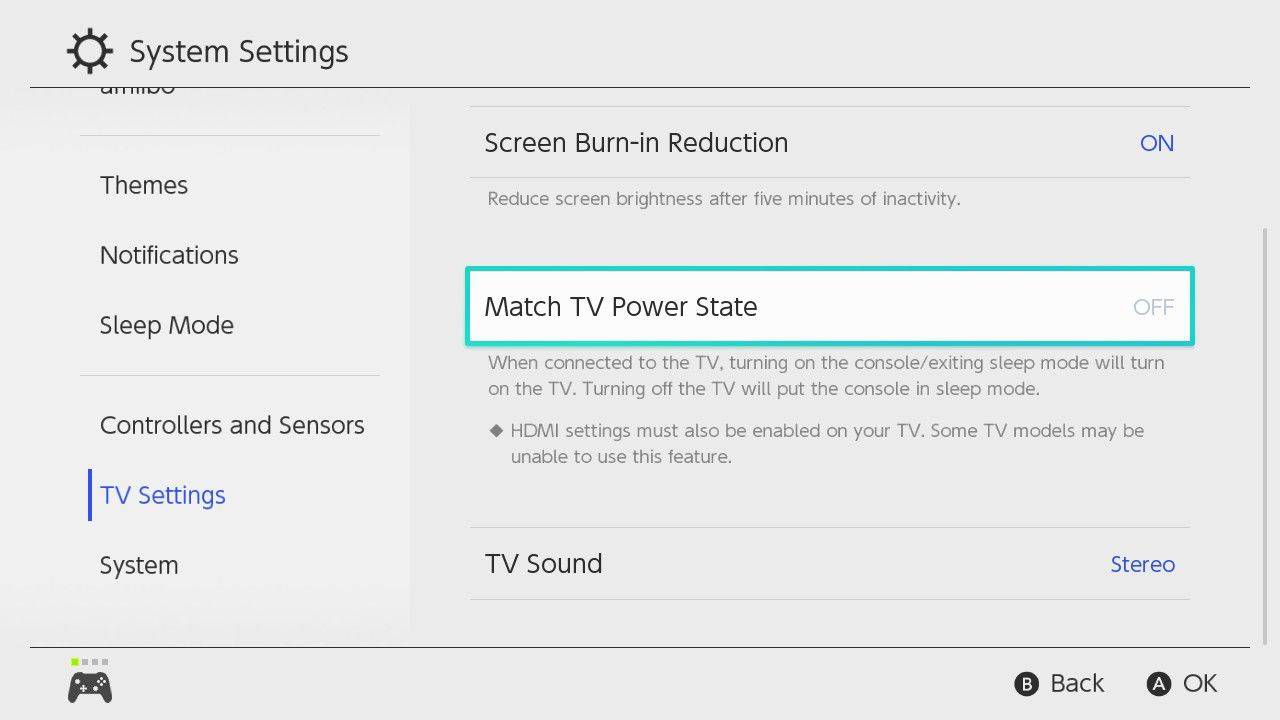מה צריך לדעת
- במכשיר: השתמש בלחצן ההפעלה הפיזי.
- במכשיר אייפון או אנדרואיד: השתמש באפליקציית SmartCast.
- אתה יכול גם לחבר את ה-PlayStation 4 או Nintendo Switch שלך ל-Vizio TV.
מאמר זה עוסק כיצד להפעיל את Vizio TV ללא שלט של Vizio TV.
כיצד להפעיל טלוויזיה Vizio ללא שלט
לכל טלוויזיות Vizio יש כפתורים על הטלוויזיה עצמה, אבל הם עשויים להיות במקומות שקשה למצוא אותם. בדרך כלל תמצא את הלחצנים בגב הטלוויזיה, בפינה הימנית התחתונה או השמאלית התחתונה. זה משתנה מדגם לדגם, אבל ברגע שתמצא את לחצן ההפעלה, תמיד תוכל להדליק את הטלוויזיה ללא שלט.
לחצני טלוויזיה אחרים של Vizio
בנוסף ללחצן הפעלה, תמצאו גם לחצני עוצמת קול, ערוץ וקלט. הסיבה ש-Vizio מסתירה את הכפתורים הללו היא כפולה. הראשון נוגע לאסתטיקה - הכפתורים מתנגשים עם העיצוב המלוטש והמינימליסטי של רוב הטלוויזיות המודרניות.
הסיבה השנייה היא שהלחצנים המובנים לא נועדו לשמש לניווט בתפריטים. השלט הכלול ואפליקציית הטלפון החכם הם דרכים יעילות ונוחות יותר לשלוט בטלוויזיה.
הפעל את Vizio TV באמצעות אפליקציית SmartCast
הדרך הפשוטה ביותר להדליק את הטלוויזיה שלך כאשר איבדת את השלט או לא תפסת את מקומו היא באמצעות אפליקציית Vizio SmartCast עבור iOS או Android.
אתה יכול גם לשלוט ב-Vizio Smart TV שלך ללא שלט באמצעות האפליקציה מרחוק. זה אומר שגם אם אינך מוצא את השלט, אתה עדיין יכול להיות בשליטה על הטלוויזיה.
כיצד לבטל בוטים ב- cs go
-
הורד את אפליקציית Vizio SmartCast לאנדרואיד מ-Google Play או עבור ל-App Store ו הורד את האפליקציה עבור iOS , בהתאם למכשיר שלך.
-
אם זו הפעם הראשונה שאתה משתמש באפליקציה, תצטרך להתאים אותה. בחר מכשירים > לְהוֹסִיף בפינה הימנית העליונה. תתבקש להחזיק את הטלפון ליד המכשיר למשך זמן קצר.
-
לאחר ההתאמה, בחר לִשְׁלוֹט בתחתית המסך.
-
בחר מכשירים בפינה השמאלית העליונה ובחר את התצוגה שלך מהרשימה.
-
לאחר הבחירה, תוכל לשלוט בטלוויזיה כאילו היה הסמארטפון שלך שלט: השתמש בו כדי להפעיל או לכבות את הטלוויזיה, לכוונן את עוצמת הקול, לשנות ערוץ, להגדיר את יחס הגובה-רוחב ועוד.
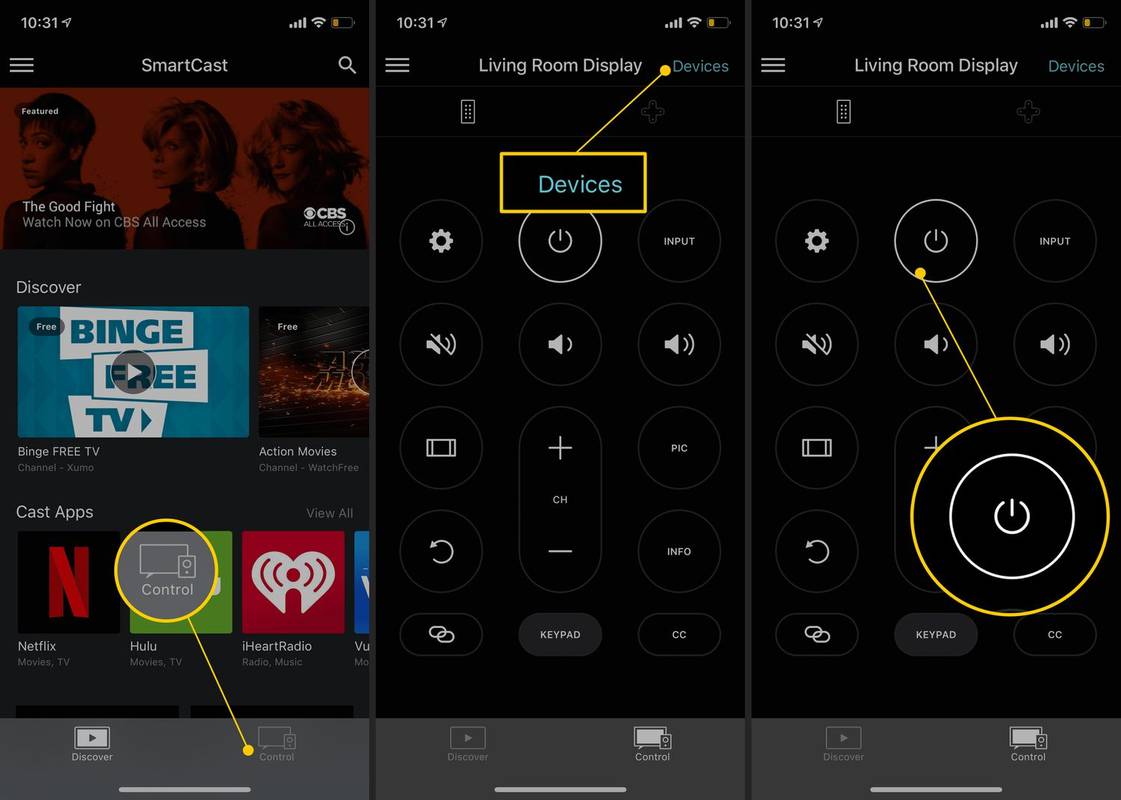
אתה לא צריך לפתוח את האפליקציה כדי להפעיל את הטלוויזיה. אם הטלוויזיה כבויה, הזרמת כל דבר מהסמארטפון שלך לטלוויזיה תגרום להדלקה אוטומטית.
כיצד להפעיל את הטלוויזיה Vizio שלך עם PS4
אם אתה גיימר נלהב, אולי תרצה לייעל את תהליך הקפיצה למשחק. הנה איך לגרום לטלוויזיה שלך להידלק רק על ידי הפעלת קונסולת משחקים.
-
חבר את קונסולת ה-PlayStation 4 שלך לטלוויזיה של Vizio באמצעות א כבל HDMI ולהתחיל אותו.
-
בחר הגדרות > מערכת .
-
בחר אפשר HDMI Device Link .
איך לראות כמה מנויים יש לסטרימר
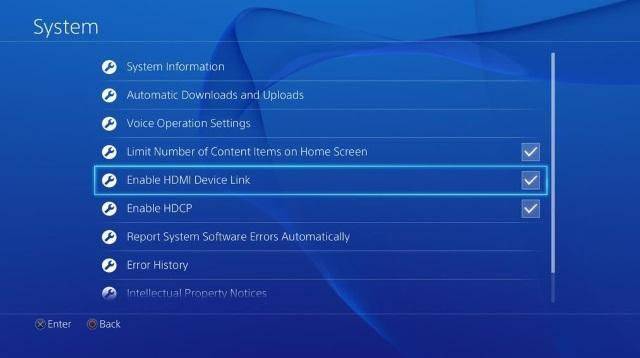
-
כאשר אתה מפעיל את ה-PlayStation 4 שלך, Vizio TV תידלק אוטומטית ותעבור לכניסה הנכונה. בנוסף, בחירה בקלט זה מהרשימה תפעיל אוטומטית את ה-PlayStation 4.
כיצד להפעיל את הטלוויזיה Vizio שלך עם ה-Nintendo Switch
התהליך שונה במקצת עבור משתמשי Nintendo Switch.
-
חבר את קונסולת ה-Nintendo Switch שלך לטלוויזיה של Vizio דרך תחנת העגינה.
-
ממסך הבית, בחר הגדרות מערכת .
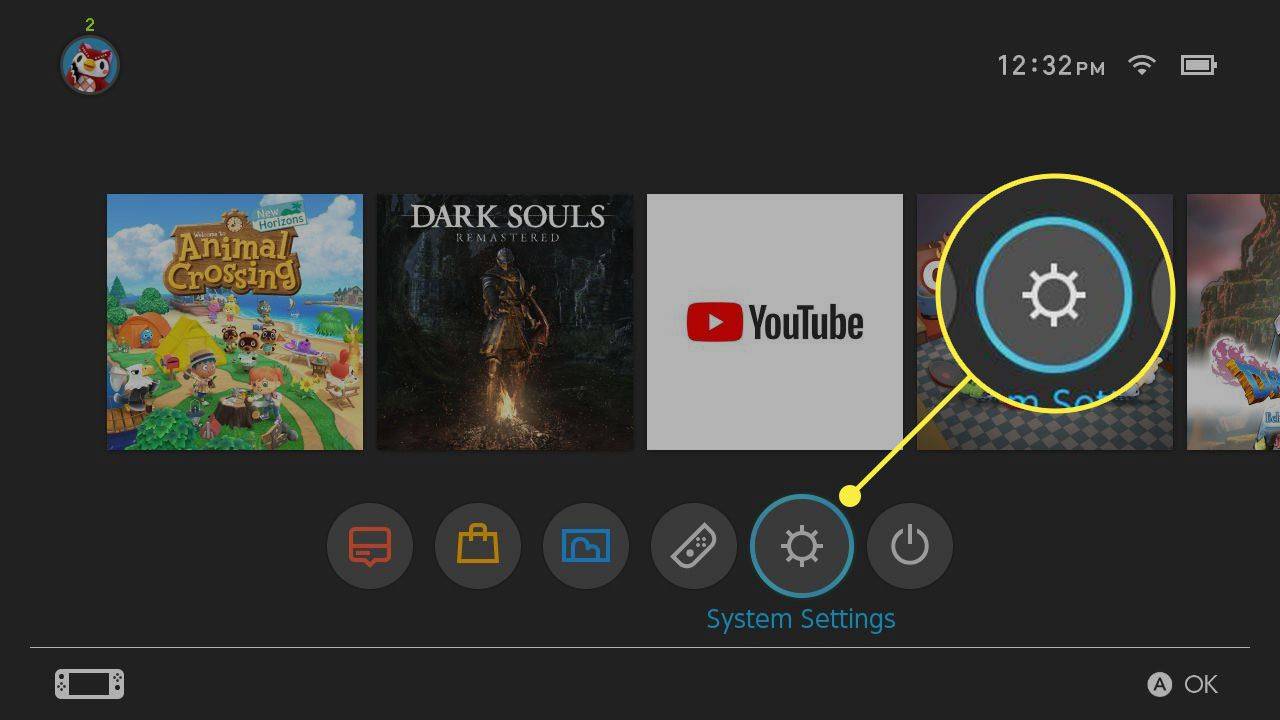
-
בחר הגדרות טלוויזיה בעמודה השמאלית ולאחר מכן גלול מטה ברשימה ובחר התאם מצב כוח טלוויזיה להפעיל את זה.
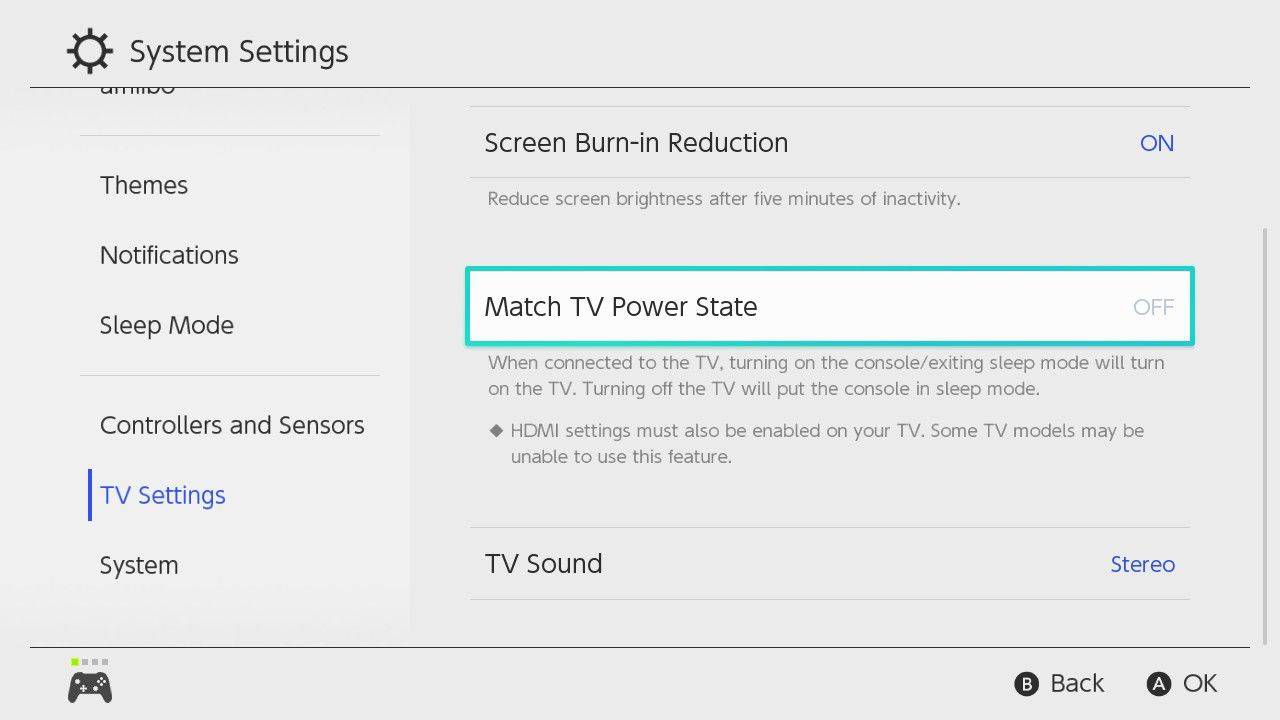
-
כאשר אתה מעביר את הקונסולה למצב שינה, הקלט ייכבה. כאשר אתה מפעיל את הקונסולה, הטלוויזיה תעבור אוטומטית לערוץ הקלט המתאים.
הערה לגבי HDMI-CEC ו-Xbox One
לרוע המזל עבור Xbox אחד נגנים, אין דרך להפעיל HDMI-CEC . בעוד שה-Xbox יכול לשלוט בטלוויזיה, הוא עושה זאת באמצעות שימוש ב-IR Blaster וב-Xbox Kinect, פריט היקפי שכבר לא מיוצר על ידי מיקרוסופט. לא ברור מדוע הקונסולה לא תומכת בפונקציונליות זו, אך מעריצים ביקשו להוסיף אותה מאז יציאת ה-Xbox.
אמזון אש לא תידלקשאלות נפוצות
- איך אני מגביר את עוצמת הקול בטלוויזיה Vizio שלי בלי השלט?
אם לטלוויזיה Vizio שלך אין לחצני עוצמת הקול, השתמש בשלט של אפליקציית Smart Cast בטלפון שלך, או השתמש בכל שלט אוניברסלי.
- כיצד ניתן לתכנת שלט אוניברסלי לטלוויזיית Vizio?
ל לתכנת שלט אוניברסלי , לחץ והחזק את התקן לחצן בשלט, ולאחר מכן הזן את הקוד של מותג המכשיר (עיין במדריך או בדוק באינטרנט את הקוד).
- איך אני מאפס את ה-Vizio TV שלי בלי השלט?
אם ה-Vizio TV שלך כולל לחצנים, לחץ והחזק להנמיך קול + קֶלֶט . כשהמסך אומר אפס לברירת המחדל , החזק את קֶלֶט לחצן למשך 10 שניות כדי לאפס את הטלוויזיה.